काही फोटोशॉप विझार्डी जाणून घ्या जे तुम्हाला सिनेमा 4D साठी अगदी कोणत्याही प्रतिमेवरून, अगदी iPhone फोटोंमधून अखंड टेक्सचर बनवण्याची परवानगी देईल!
तुम्ही सामग्री तयार करण्यासाठी वापरू शकता अशा पोत शोधण्यासाठी तेथे असंख्य संसाधने आहेत सिनेमा 4D. काहीवेळा, तथापि, आपल्याला काहीतरी विशिष्ट आवश्यक आहे आणि आपल्याला आपली स्वतःची प्रतिमा मालमत्ता तयार करावी लागेल. तुम्ही स्टॉकचा तुकडा शोधू शकता किंवा तुमचा आयफोन देखील वापरू शकता, परंतु तुमच्याकडे ती प्रतिमा अखंडित करण्यासाठी फोटोशॉप चॉप्स नसल्यास, त्याची उपयुक्तता मर्यादित असेल.
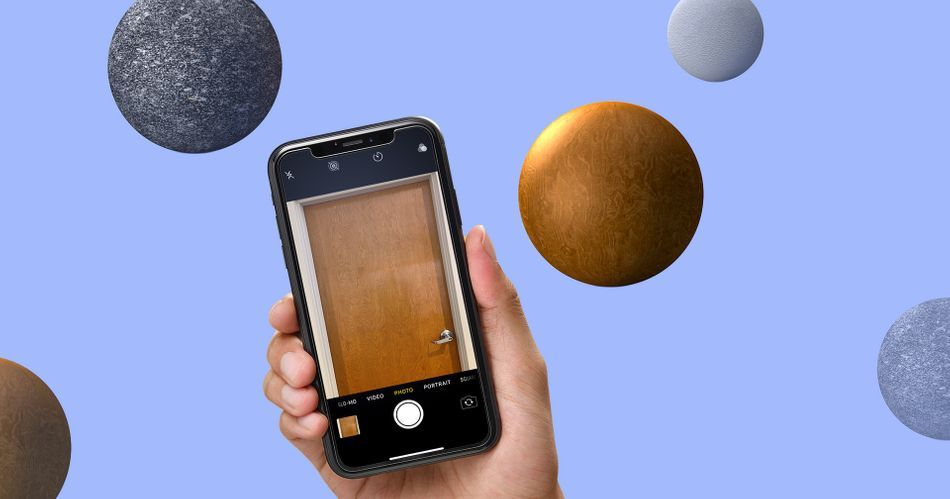
या ट्यूटोरियलमध्ये, तुम्ही जवळजवळ कोणतीही प्रतिमा अखंड टेक्सचरमध्ये बदलण्यात मदत करण्यासाठी अनेक तंत्रे (त्यापैकी काही प्रगत) जाणून घ्या. Joey तुम्हाला 3 वेगवेगळ्या प्रतिमा तयार करून घेऊन जाईल, प्रत्येक शेवटच्यापेक्षा कठीण आहे, कारण तो त्यांना अखंड 2K आणि 4K टेक्सचरमध्ये बदलतो. जर तुम्ही Cinema 4D कलाकार असाल (किंवा लवकरच बनू इच्छित असाल) तर हे कौशल्य तुमच्यासाठी अमूल्य असेल.
आणि तुम्ही तुमचे स्वतःचे पोत बनवण्यास तयार नसल्यास, आमचे अंतिम मार्गदर्शक पहा Cinema 4D साठी मोफत Textures.
Cinema 4D साठी अखंड पोत बनवण्यासाठी फोटोशॉप टिपा
{{lead-magnet}}
तुमचे पोत फोटोशॉपमध्ये अखंड कसे बनवायचे
सोप्यापासून सुरुवात करून, टेक्सचरची काही उदाहरणे पाहू या. पोत म्हणून वापरण्यासाठी तुम्ही तुमचे स्वतःचे फोटो घेतल्यास, अगदी सम-समान प्रकाश असलेले पृष्ठभाग शोधण्याचा प्रयत्न करा, कारण ते हाताळणे खूप सोपे आहे.

नवीन फोटोशॉप दस्तऐवज तयार कराहे एक मोठे क्षेत्र आहे. ते एक लहानसारखे दिसते. तर कारण हे एक निर्बाध पोत आहे. मी फक्त येथे टेक्सचर टॅगवर येण्यासाठी काय करू शकतो, आणि नंतर मी U आणि V दिशानिर्देशांमधील टाइलची संख्या समायोजित करू शकतो. आता मी सेट ड्रायव्हर सेट ड्रायव्हन कमांड वापरली आहे त्यामुळे मला फक्त टाइल्स, वीप टाइल्स बदलणे आवश्यक आहे.
जॉय कोरेनमन (01:32): तुम्ही अपडेट कराल. म्हणून जर मी टाइल्स V वाढवल्या तर तुम्ही पाहू शकता की पोत अधिक तपशीलवार सर्व काही आकुंचन पावले आहे. आणि म्हणून आता आमच्याकडे पाहण्यासारखे अधिक तपशील आहेत आणि मी हे आणखी पुढे ढकलत राहू शकतो. आता, हे शक्य होण्याचे कारण म्हणजे हे दोन K टेक्सचर आहे जे अखंड बनवले गेले आहे, आणि ते फोटोशॉपमध्ये कसे करायचे ते मी तुम्हाला दाखवणार आहे. मला येथे काही इतर टेक्सचर मिळाले आहेत जे मला तुम्हाला पटकन दाखवायचे होते. हे पोत माझ्या कार्यालयातील कोरड्या भिंतीच्या चित्रातून तयार केले गेले होते. मला खूप मनोरंजक माहित आहे. आणि ते अखंड असल्यामुळे, मी हे वर आणि खाली देखील मोजू शकतो. आता तुम्हाला कदाचित तिथे थोडे बँडिंग दिसत असेल. ड्रायवॉलचे काही भाग सपाट होते. आणि म्हणून ते असे देतात की हे एक टेक्सचर आहे जे अखंड बनवले गेले आहे.
जॉय कोरेनमन (02:19): अहो, आणि त्यामुळे वेगवेगळ्या टेक्सचरसह, तुम्ही किती मोठे आहात हे तुम्हाला जुळवून घ्यावे लागेल त्यांना बनवा, तुम्ही त्यांना किती लहान करता. आणि जर मी पोत इतका लहान करण्याचा प्रयत्न करणार असेल, तर मला फोटोशॉपमध्ये जावे लागेल आणिते थोडे अधिक स्वच्छ करा, परंतु मी तुम्हाला आणखी एक पोत दाखवतो. तर हा लाकडी पोत, तो माझ्या कार्यालयातील एका दारातून तयार केला गेला आहे आणि त्यावर विश्वास ठेवा किंवा नका, ते अखंड आहे. जर मी हे कमी करून एकापर्यंत खाली आणले, तर तुम्ही पाहू शकता की दरवाजा असा दिसत होता, परंतु मी काही युक्त्या वापरून त्यातून एक अखंड पोत तयार करू शकलो. आणि आता मी ते वाढवून अधिक तपशीलवार बनवू शकतो. आणि ते पूर्णपणे अखंड आहे. त्यामुळे निर्बाध पोत, खूप, अतिशय उपयुक्त. चला ते कसे बनवायचे ते शिकूया.
जॉय कोरेनमन (02:58): मी तुम्हाला तीन प्रतिमा दाखवणार आहे जे अखंड कसे बनवायचे. डांबरी पोत आहे. माझ्या ऑफिसच्या अगदी बाहेर हे पार्किंग लॉट आहे. माझ्या ऑफिसच्या ड्रायवॉलच्या बाहेर ही भिंत आहे. आणि, अरे, हा एक दरवाजा आहे आणि हे चित्र चित्रासारखे भयानक आहे. मी कॅमेरा सरळ धरला नव्हता, पण मी तुम्हाला दाखवणार आहे की हे देखील एक अखंड टेक्सचरमध्ये कसे बदलले जाऊ शकते. तर चला सर्वात सोप्यापासून सुरुवात करूया, डांबरापासून. तर मला पहिली गोष्ट करायची आहे ती म्हणजे एक नवीन फोटोशॉप दस्तऐवज तयार करा ज्या रेझोल्युशनमध्ये मला माझ्या टेक्सचरला K टेक्सचर, 2048, 2048 पर्यंत पोत बनवायचे आहे. पुढे, मी येथे जाणार आहे. माझी डांबरी प्रतिमा. कॉपी करण्यासाठी सर्व कमांड C निवडण्यासाठी मी फक्त कमांड a दाबणार आहे. आणि मी हे माझ्या नवीन टेक्सचर कॉम्पमध्ये कॉपी करणार आहे.
जॉय कोरेनमन (03:45): आता मी हे बदलणार आहे आणि शिफ्ट कडे धरणार आहेते प्रमाणानुसार कमी करा. आणि मी हे करत आहे जेणेकरून मला त्या दोन K टेक्सचरमध्ये सर्व छान तपशील मिळतील. आता या प्रतिमेत अजूनही माहिती आहे. फोटोशॉप कॅनव्हासच्या सीमेबाहेर, ते कापले जात आहे. तर मला काय करायचे आहे ते काढून टाकणे आणि मला काय म्हणायचे आहे ते दाखवण्यासाठी, जर मी हे डावीकडे स्कूच केले तर तुम्हाला आणखी पिक्सेल दिसतील. त्यामुळे मला त्यांच्यापासून मुक्ती हवी आहे. तर मी काय करणार आहे कमांड a दाबण्यासाठी, सर्व कमांड C निवडण्यासाठी V कमांड पेस्ट करण्यासाठी कॉपी करण्यासाठी, आणि नंतर मी मूळ स्तर हटवणार आहे. आणि म्हणून आता माझ्याकडे एक लेयर आहे ज्यामध्ये फक्त फोटोशॉप कॅम्पसमध्ये असलेले पिक्सेल आहेत. तर आता, हे आधीच अखंड नाही हे तुम्ही कसे सांगू शकता? बरं, फोटोशॉपमध्ये ते करण्याची खरोखर सोपी युक्ती आहे, इतर ऑफसेट फिल्टर करण्यासाठी वर जा.
जॉय कोरेनमन (04:33): ऑफसेट इफेक्ट इमेजमधील पिक्सेल क्षैतिजरित्या, अनुलंबपणे हलवेल. तरीही तुम्ही ते सेट केले आहे आणि ते काय करते हे दाखवण्यासाठी, मी अनुलंब गुणधर्म समायोजित करणार आहे. ठीक आहे? त्यामुळे या प्रतिमेतील प्रत्येक पिक्सेल, 290 पिक्सेल खाली ढकलले आहे. आणि जेव्हा ते तळाशी आले तेव्हा ते गुंडाळले आणि त्यांना शीर्षस्थानी ठेवले. आणि म्हणून आता तुम्ही पाहू शकता की हे प्रतिमेचे शीर्षस्थान होते, आणि हे तळाशी होते, आणि आता तेथे एक शिवण आहे. तर मला हे समायोजित करू द्या. तर ते दृश्य अगदी मध्यभागी आहे. परफेक्ट. आता क्षैतिज पाहू. म्हणून मी हे उजवीकडे हलवत आहे. आणि विलक्षण गोष्ट म्हणजे मी प्रत्यक्षात ए पाहत नाहीशिवण काहीवेळा तुम्ही नशीबवान असाल आणि तुम्हाला अशी प्रतिमा मिळेल जिथे स्पष्ट शिवण नाही, पण तरीही आम्हाला याला सामोरे जावेसे वाटेल. तर मी मारणार आहे, ठीक आहे. आणि मी येथे झूम वाढवणार आहे.
जॉय कोरेनमन (०५:२०): तर हे उघड आहे की वरचा आणि खालचा भाग एकत्र येतो. आणि आता जर तुम्ही खरच बारकाईने बघितले तर तुम्हाला दिसेल की ही क्षैतिज शिवण आहे. त्यामुळे आता आम्ही ओळखले आहे की आम्ही ते सर्व अशा प्रतिमेसह साफ करू शकतो, तुम्ही स्पॉट हीलिंग ब्रश आणि क्लोन स्टॅम्प वापरून सोप्या मार्गावर जाण्यापासून दूर जाऊ शकता. चला तर मग स्पॉट हीलिंग ब्रशपासून सुरुवात करूया, स्पॉट हीलिंग ब्रश क्लोन स्टॅम्पप्रमाणे काम करतो, त्याशिवाय तुम्हाला फोटोशॉपला ते कुठे क्लोन करायचे हे सांगावे लागेल. मस्त आहे. तर सर्वप्रथम आपल्याला योग्य ब्रॅकेट की वापरून हा ब्रश थोडा मोठा करायचा आहे. आणि मग मी त्या दृश्यावर फक्त एक ओळ रंगवणार आहे.
जॉय कोरेनमन (06:02): आणि तुम्ही पाहू शकता की फोटोशॉपने सीम पुसून टाकला आहे. जर आपण तेथे झूम इन केले, तर हे स्पष्ट आहे की डांबराचा हा भाग आणि या भागामध्ये काही फरक आहे, परंतु कोणतीही कठोर किनार नाही. तर आता उभ्या सीमकडे जाऊ या. मला माहित आहे की हे पाहणे कठीण आहे, परंतु येथे उभ्या शिवण आहेत. आणि प्रत्यक्षात हे आणखी सोपे करण्यासाठी, ही प्रतिमा किती निर्बाध आहे हे खरोखर वेडे आहे. न करताहीखूप काही, मी तिथे एक शासक ठेवणार आहे, फक्त म्हणून मी ते गमावणार नाही. मग मी माझा स्पॉट हीलिंग ब्रश पकडणार आहे, आणि मी अशा प्रकारे स्ट्रोक खाली रंगवणार आहे.
जॉय कोरेनमन (०६:३६): ठीक आहे? त्यामुळे आता कोणतेही शिवण नाहीत, परंतु मी फिल्टर करण्यासाठी परत जाईन आणि ऑफसेट कमांड पुन्हा चालवणार आहे हे सिद्ध करण्यासाठी हे एक अतिशय असमान पोत आहे. आता यासाठी एक हॉट की आहे. आणि तुम्ही हे बरेच काही करणार असल्याने, तुम्हाला ते शिकायचे आहे, नियंत्रण कमांड F, जे आम्ही फक्त तुम्ही वापरलेले शेवटचे फिल्टर पुन्हा चालवू. म्हणून मी फक्त काही वेळा कंट्रोल कमांड F मारत आहे, आणि तुम्ही पाहू शकता की कोणतीही स्पष्ट कठोर किनार नाही किंवा असे काहीही नाही, परंतु हे अगदी स्पष्ट आहे की हे फारसे अखंड होणार नाही कारण तुमच्याकडे हे क्षेत्र आहे. त्याच्या आजूबाजूच्या कोणत्याही गोष्टीशी खरोखर जुळत नाही. म्हणून मी स्पॉट हीलिंग ब्रश वापरून अशा प्रकारे एक मोठा ब्लॉब रंगविण्यासाठी प्रयत्न करू शकतो. आणि कधीकधी ते प्रत्यक्षात कार्य करते. अरेरे, आणि हे तुम्हाला किमान सुरुवात करेल.
जॉय कोरेनमन (07:20): चला फोटोशॉप येथे काय करते ते पाहू या. आणि प्रत्यक्षात एक अतिशय सभ्य काम केले. मी तुम्हाला टूल्स आणि फोटोशॉप्स अधिक चांगले होत आहेत हे सांगत आहे. आणि म्हणून आता आपण स्पष्टपणे पाहू शकता की आपल्याला काही श्मिट्झ साफ करणे आवश्यक आहे. म्हणून मला ते आता करायचे आहे, अजूनही स्पॉट हीलिंग ब्रश वापरत आहे. त्यामुळे येथे हा परिसर, हे स्पॉट हीलिंग देत आहे, काही त्रास ब्रश करा. तर आता मी क्लोनवर स्विच करणार आहेस्टॅम्प, जे त्याच मेनूमध्ये आहे, परंतु S ही हॉट की आहे. त्यामुळे मला योग्य ब्रॅकेट की वापरून माझा क्लोन स्टॅम्प ब्रश मोठा करायचा आहे. मग मी पर्याय ठेवणार आहे. आणि मी प्रतिमेवर एक बिंदू निवडणार आहे जे मला वाटते की कदाचित येथून क्लोन करणे चांगले होईल. आता, मी माझा ब्रश त्या भागावर हलवत असताना, ते माझ्यासाठी आक्षेपार्ह आहे. हे कसे दिसेल याचे मला थोडेसे पूर्वावलोकन मिळेल आणि मग मी चित्रकला सुरू करणार आहे.
जॉय कोरेनमन (०८:०२): आणि तुम्हाला हे नको आहे महाकाय क्षेत्रे क्लोन करण्यासाठी. संपूर्ण, तुम्हाला प्रतिमेचा दुसरा भाग घ्यायचा आहे आणि तो मिसळायचा आहे जेणेकरून तुमच्या डोळ्याला कोणतेही नमुने सापडणार नाहीत. एकदा ही गोष्ट पोत म्हणून वापरली जात आहे. म्हणून मी फक्त आजूबाजूला फिरत आहे आणि यादृच्छिक स्पॉट्स निवडत आहे आणि क्लोनिंग करत आहे आणि अगदी भिन्न असलेल्या कोणत्याही गोष्टीपासून मुक्त होण्याचा प्रयत्न करीत आहे. आणि मला वाटते की पोत दूर होईल. आता मी कंट्रोल कमांड एफ दाबणार आहे आणि ऑफसेट कमांड आणखी काही वेळा रन करणार आहे. आणि मी हे करत असताना, माझ्या लक्षात येत आहे की ते खूप अधिक अखंड दिसत आहे, परंतु अजूनही काहीतरी आहे जे माझे लक्ष वेधून घेत आहे, जे येथे हे उभ्या तपशील आहे. तर मी क्लोन स्टॅम्प वापरणार आहे, आणि मी येथे एक तुकडा हस्तगत करणार आहे आणि नंतर थोडासा रंग लावणार आहे, वेगळा तुकडा पकडणार आहे, थोडासा रंगवू, वेगळा तुकडा पकडू, थोडे रंगवू. बिट आणि अशा प्रकारे असे केल्याने, मी खात्री करू शकतो की मला काहीही सापडणार नाहीनमुने एकदा ही गोष्ट टाइल केली की. अजूनही काही क्षेत्रे आहेत जी मला वाटते की टाइल केल्यावर उडी मारली जाईल. म्हणून मी त्या दुरुस्त करत आहे आणि त्याप्रमाणे खरोखर फक्त दोन मिनिटांत, ही गोष्ट जाणे चांगले आहे. आमच्याकडे [अश्राव्य] डांबरी पोत आहे. तिथे काही छोटी पानेही आहेत. काही थोडे बोनस पाने. ठीक आहे. त्यामुळे हे एक खूपच सोपे होते. चला एक कठीण विषयाकडे वळूया.
जॉय कोरेनमन (०९:१३): तर पुढचा पोत म्हणजे माझ्या ऑफिसच्या बाहेर माझ्या हॉलवेचा फोटो. आणि काही कोरडी भिंत होती जी मला माहित नाही, फक्त त्यात काही छान तपशील होते. तो एक प्रकारचा मनोरंजक पोत होता. आणि मी त्याचा एक फोटो घेतला आणि मला वाटले, अरे, हे सोपे होणार आहे. म्हणून मी फोटो दोन के फोटोशॉप कॅनव्हासमध्ये कॉपी केला आहे, आणि मी आधीच अतिरिक्त पिक्सेल काढून टाकले आहे जेणेकरून आम्ही फक्त निर्बाध बनविण्यावर काम करू शकू. आता तुम्हाला वाटेल की हे निर्बाध बनवणे खूप सोपे आहे, परंतु एक समस्या आहे जी कदाचित तुम्हाला अद्याप लक्षात येत नाही. जर मी फिल्टरवर गेलो आणि ती ऑफसेट कमांड पुन्हा चालवली, तर तुम्ही हे दृश्य अनुलंब पाहू शकता. असे दिसते की ते साफ करणे फार कठीण होणार नाही, परंतु अरे देवा, येथे काय चालले आहे? बरं, इथे काय चालले आहे ते म्हणजे पृथ्वीवरील जवळजवळ प्रत्येक हॉलवेप्रमाणे माझ्या हॉलवेमध्ये तुमच्या वरच्या छतावर दिवे आहेत.
जॉय कोरेनमन (०९:५९): आणि त्यामुळे भिंतीचा वरचा भाग नेहमी थोडे उजळ व्हातळापेक्षा. आम्ही त्यास कसे सामोरे जाऊ? तर इथेच मी तुम्हाला हे करण्यासाठी माझी पहिली युक्ती दाखवणार आहे. आणि मी ही युक्ती शोधली नाही. हे बायबल पासून 3d कलाकारांनी वापरले आहे. तर आपण प्रथम या लेयरची एक प्रत बनवणार आहोत, आणि मी तळाशी मूळ नाव ठेवणार आहे, फक्त म्हणून आपल्याकडे परत तुलना करण्यासाठी काहीतरी आहे, नंतर मी ते बंद करू शकेन. मला दोन लेयर्स लागतील. मला रंगाचा थर लागेल. मी ते कॉपी करणार आहे. आणि मला एक तपशील स्तर आवश्यक आहे. तर एक मिनिटासाठी तपशील बंद करूया. आता, मूलत:, आपल्याला या प्रतिमेतील हे सर्व छान तपशील ठेवणे आवश्यक आहे, परंतु त्यावरील एकंदर प्रकाश कास्टपासून मुक्त व्हा.
जॉय कोरेनमन (10:41): आणि म्हणून चला प्रथम त्या लाइट कास्टशी व्यवहार करा. आम्हाला मुळात शॉटमधील प्रकाशासाठी सरासरी रंग मिळवायचा आहे. आणि सुदैवाने ते करण्यासाठी एक सुलभ फिल्टर आहे. म्हणून आम्ही फिल्टर ब्लर वर जाऊ, सरासरी सरासरी फक्त एक घन रंग बाहेर थुंकतो. तुमच्या प्रतिमेतील प्रत्येक पिक्सेलची ती सरासरी आहे. मस्त. आता मी हा तपशील स्तर चालू करू शकतो. मी त्यावर एक कमांड रन करणार आहे, ज्याला हाय पास फिल्टर म्हणतात तो इतर हाय पास फिल्टरमध्ये आढळतो. उच्च पास फिल्टर काय करतो ते प्रतिमा पूर्णपणे राखाडी करते, परंतु नंतर ते त्यात तपशील शोधण्याचा प्रयत्न करते. आणि ते मुळात त्या तपशीलाची एम्बॉस्ड आवृत्ती तयार करते. म्हणून मी त्रिज्या वर किंवा खाली समायोजित केल्यावर, तुम्हाला ते दिसेलमी त्रिज्या वाढवताना प्रतिमेत मोठे तपशील शोधणे क्रमवारी लावते.
जॉय कोरेनमन (11:32): आणि जर मी स्केल कमी केले आणि लहान शोधले, तर मी येथे काय करण्याचा प्रयत्न करत आहे. ड्रायवॉल प्रत्यक्षात दिसल्यासारखे दिसते आणि ते न पाहता ते करणे कठीण आहे. त्यामुळे मी कॅन्सल मारणार आहे. मी ही मूळ आवृत्ती येथे घेणार आहे, ती शीर्षस्थानी हलवा. आणि मग मी यावर मुखवटा घालणार आहे. मी माझे मार्की टूल वापरत आहे. मी येथे M दाबले की थोडा आयत काढा, आणि लेयर मास्क तयार करण्यासाठी मी या बटणावर खाली क्लिक करणार आहे. जेणेकरुन आता माझ्या डिटेल लेयरवर, मी ते उच्च पास फिल्टर चालवू शकेन, परंतु मी ते मूळ प्रतिमेच्या संदर्भात पाहू शकेन. आणि म्हणून आता मी पाहू शकतो की ते पुरेसे मोठे तपशील नाही. आणि जर मी खूप दूर गेलो तर ते थोडेसे चंचल होते. त्यामुळे मला ते कुठेतरी, कुठेतरी या रेंजमध्ये हवे असेल, कदाचित.
जॉय कोरेनमन (12:21): छान. तर आता मी मारेन. ठीक आहे. आणि मी मूळ बंद करेन. आता, आम्ही काय केले? आम्ही मुळात ही प्रतिमा दोन घटकांमध्ये विभाजित केली आहे. आम्हाला एकूण रंग मिळाला आहे आणि नंतर आम्हाला तपशील मिळाला आहे. तर आता मी हा लेयर घेणार आहे आणि मी त्याला लिनियर लाईट मोडवर सेट करणार आहे. आता रेखीय प्रकाश मोड हार्ड लाइट मोड प्रमाणे कार्य करतो. हे मूलत: ५०% राखाडी, चमकदार आणि त्याखालील सर्व काही पिक्सेल बनवत आहे. आणि जर पिक्सेल 50% ग्रे पेक्षा जास्त गडद असेल तर ते त्याच्या खाली असलेल्या सर्व गोष्टींना गडद करते. पण रेखीयप्रकाश हे थोड्याशा अत्यंत टोकाच्या मार्गाने करतो, जसे की कलर डॉज किंवा कलर बर्न. आणि मला तो परिणाम आवडला, अरे, पण तुम्हाला हवे असल्यास तुम्ही वेगवेगळ्या ट्रान्सफर मोडसह खेळू शकता. आता लक्षात ठेवा की मला मूळ भिंतीच्या पोतशी जुळवायचे आहे.
जॉय कोरेनमन (१३:०७): म्हणून आम्ही येथे झूम वाढवू. तुम्ही पाहू शकता की हा छोटा चौरस येथे आहे जिथे मला या दोन स्तरांद्वारे इतर सर्व गोष्टींद्वारे दर्शविणारी वास्तविक मूळ प्रतिमा मिळाली आहे. आणि म्हणून आता मी कदाचित काही भिन्न मोड वापरून पाहू शकतो. मी हार्ड लाइट मोड वापरून पाहू शकतो, जे या प्रकरणात असे दिसते की ते आम्हाला मूळ भिंतीच्या संरचनेच्या थोडे जवळ घेऊन जाईल, जरी आम्ही यापैकी काही चमकदार हायलाइट गमावत आहोत. म्हणून मला वाटते की येथे काय करायचे आहे ते फक्त या तपशील स्तराच्या अपारदर्शकतेशी खेळत आहे. मला ते करण्यासाठी कीबोर्ड वापरायला आवडते. तुम्ही नेहमी येथे येऊन हा स्लायडर वापरू शकता, परंतु एक सुलभ शॉर्टकट म्हणजे तुम्ही मूव्ह टूलवर आहात याची खात्री करा, जे हॉट कीसाठी V आहे आणि नंतर तुमच्या कीबोर्डच्या उजव्या बाजूला तुमचा नंबर पॅड वापरून. तुम्ही शॉर्टकट म्हणून नंबर वापरू शकता, तुमचा लेयर निवडला आहे याची खात्री करा आणि नंतर फक्त सेव्ह फाइव्ह दाबा.
जॉय कोरेनमन (13:51): आणि ते अपारदर्शकता 50% पर्यंत खाली आणेल. एक 10% आहे. नऊ म्हणजे 90% आणि सुमारे 50% येथे, ते खूपच चांगले जुळू लागते. तर चला झूम आउट करू आणि मी शिफ्ट दाबून आणि त्यावर क्लिक करून हा लेयर मास्क अक्षम करणार आहे.तुमच्या टार्गेट टेक्सचर रिझोल्यूशनवर
या पहिल्या उदाहरणात, आम्ही 2K पोत तयार करण्यासाठी डांबराचे हे चित्र वापरू. तुमच्यामध्ये—आम्ही जीपीयू आणि वेगवान, आधुनिक अल्गोरिदम समर्पित करण्याआधीच्या दिवसांत—2 (6, 32, 64, 128, इ.) च्या शक्तींवर आधारित रेझोल्यूशनवर पोत तयार करणे आवश्यक होते, परंतु ते सामान्यतः' यापुढे, हे अधिवेशन वापरणे अजूनही सामान्य आहे, म्हणून चला 2048x2048 (2K) कॉम्प तयार करूया.
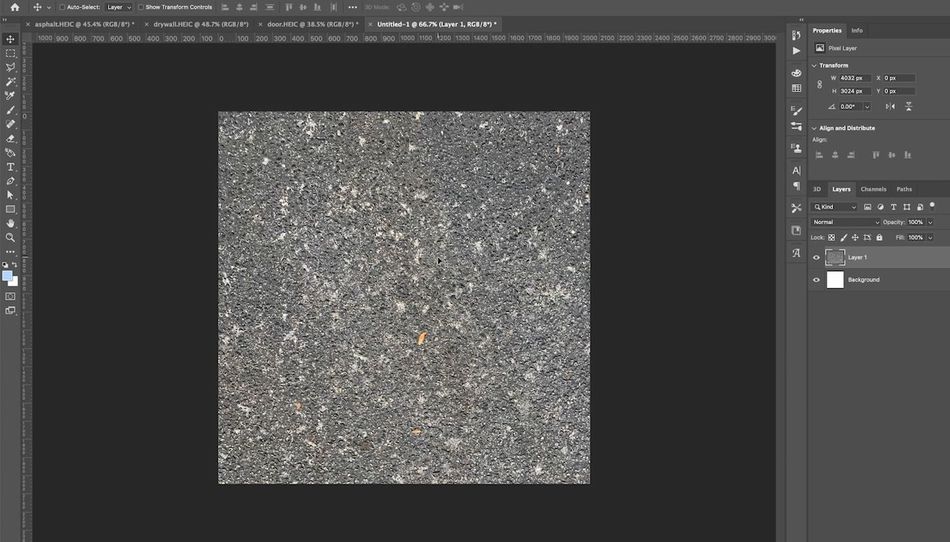
तुमच्या इमेजवर कॉपी करा आणि सर्व अतिरिक्त इमेज डेटा क्रॉप करा
तुम्ही आपल्या फोटोशॉप दस्तऐवजाच्या मर्यादेबाहेर अतिरिक्त प्रतिमा डेटा नको आहे, म्हणून यापासून मुक्त होण्यासाठी येथे एक सोपी युक्ती आहे. शक्य तितके तपशील जतन करण्यासाठी 2K कॉम्पमध्ये तुमची प्रतिमा कमी केल्यानंतर, सर्व निवडा (Cmd + A) नंतर कॉपी (Cmd + C) नंतर पेस्ट करा (Cmd + A) + V). तुमच्याकडे आता तुमच्या टेक्सचरची "स्वच्छ" आवृत्ती आहे.
सीमसाठी चाचणी करण्यासाठी ऑफसेट कमांड चालवा
तुमचा इमेज लेयर निवडून, फिल्टर निवडा > इतर > शीर्ष मेनूमध्ये ऑफसेट. हे ऑफसेट कमांड आणते जे तुमच्या सेटिंग्जवर अवलंबून प्रतिमेतील सर्व पिक्सेल अनुलंब आणि क्षैतिजरित्या बदलेल. ते इमेजच्या विरुद्ध बाजूस एज पिक्सेल देखील गुंडाळतील, जिथे शिवण आहेत ते तुम्हाला अगदी स्पष्टपणे दर्शवेल.
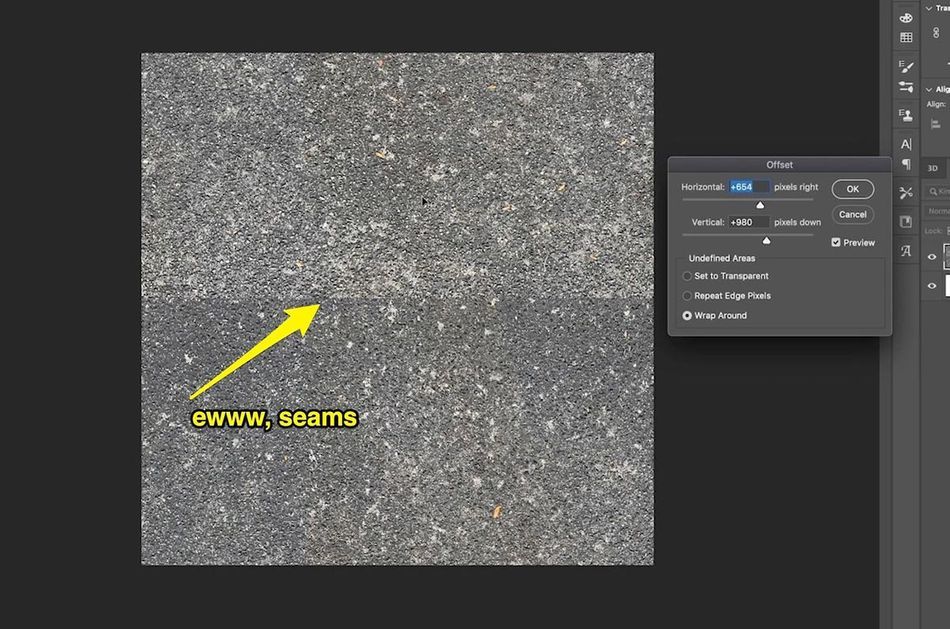
सीम काढण्यासाठी स्पॉट हीलिंग ब्रश आणि क्लोन स्टॅम्प वापरा
स्पॉट हीलिंग ब्रश (J) आणि क्लोन स्टॅम्प वापरणेलघुप्रतिमा तर हा मूळ शॉट आहे, आणि हा पोत आहे जो आम्ही खूप चपखल तयार केला आहे. त्यामुळे आता आपल्याला ते निर्विघ्न बनवण्याची गरज आहे. तर मी काय करणार आहे कमांड दाबा आणि मी कॉपी, विलीन केलेली कमांड, एडिट, कॉपी विलीन चालवणार आहे. आणि हॉट की म्हणजे शिफ्ट कमांड सीट. आणि ते काय करते ते म्हणजे तुम्ही बघू शकता त्या प्रत्येक गोष्टीची ते कॉपी करते, फक्त निवडलेल्या लेयरची नाही जेणेकरून जेव्हा मी पेस्ट करतो तेव्हा माझ्याकडे मुळात मी फक्त एका लेयरवर केलेल्या प्रत्येक गोष्टीची कॉपी असते. मी इतर सर्व काही बंद करणार आहे, कारण मला आत्ता त्याची गरज नाही. आणि मग मी ऑफसेट कमांड चालवणार आहे.
जॉय कोरेनमन (14:38): चला याला थोडेसे बाजूला करू या आणि तुम्हाला ते दृश्य दिसेल. आणि मग आम्ही सर्व काही थोडे खाली हलवू आणि तुम्हाला ते दृश्य दिसेल. आणि आता या सर्व प्रकाशयोजनांसह साफ करणे खूप, बरेच, बरेच सोपे होणार आहे. ठीक आहे. म्हणून मी स्पॉट हीलिंग ब्रश आणि क्लोन स्टॅम्प वापरून हे खरोखरच पटकन करणार आहे. तुम्हाला स्पॉट हीलिंग ब्रशने लक्षात येईल की, मी खूप आळशी आहे आणि काही फरक पडत नाही. हे कडा मिश्रित करण्याचे उत्तम काम करते. त्यामुळे तुम्हाला सामान्यतः त्याबद्दल काळजी करण्याची गरज नाही, परंतु मी ब्रश मऊ केला आहे की ते मला चांगले परिणाम देईल की नाही. आणि असे वाटते. त्यामुळे तुम्ही प्रयत्न करू इच्छित काहीतरी असू शकते. तर आता मी कंट्रोल कमांड एफ दाबणार आहे आणि मी तो ऑफसेट चालवणार आहेआणखी काही वेळा आदेश द्या आणि काही उडी मारते का ते पहा.
जॉय कोरेनमन (15:20): आता, एक गोष्ट जी बाहेर पडते ती म्हणजे तुमच्याकडे ड्रायवॉलचे काही भाग आहेत जे खरोखर, खरोखरच तीक्ष्ण आहेत आणि तपशीलवार. आणि मग तुम्हाला इतर भाग मिळाले आहेत जसे की ते कमी तीक्ष्ण आणि तपशीलवार आहे. आणि हे 3d ऑब्जेक्टवर टायल्स केल्यावर तुमच्या लक्षात येईल. आणि म्हणून जर तुम्हाला त्याबद्दल काळजी वाटत असेल, तर तुम्ही क्लोन स्टॅम्प किंवा स्पॉट हीलिंग ब्रश वापरू शकता आणि त्यात काही भरू शकता. म्हणून मी क्लोन स्टॅम्प निवडण्यासाठी S दाबला आणि मी काही क्षेत्रे निवडत आहे ज्यात अधिक तपशील आहेत. त्यांच्या मध्ये. आणि मी फक्त या अस्पष्ट चकचकीत क्षेत्रांमध्ये अधिक तपशील असलेल्या भागांसह भरण्याचा प्रयत्न करणार आहे. आणि मी खूप सावधगिरी बाळगतो की खरोखर मोठे क्षेत्र क्लोन करू नये कारण पुन्हा, मला माझ्या डोळ्याने पॅटर्न शोधायचा नाही आणि मी ऑफसेट कमांड पुन्हा चालवून सतत तपासत आहे जेणेकरून मला काही नवीन आहे का ते पहाता येईल. मला आढळलेले क्षेत्र. ठीक आहे. त्यामुळे हे थोडे अधिक काम वापरू शकते, परंतु एकूणच ते खूपच चांगले आहे. आमच्याकडे आता सीमलेस टू के ड्रायवॉल पोत आहे, आणि आम्हाला त्यातून प्रकाश काढावा लागला, जो एक प्रकारचा अवघड होता. तर आता तुम्हाला ते कसे करायचे ते माहित आहे. ठीक आहे, आम्हाला आणखी एक मिळाले.
जॉय कोरेनमन (16:20): ठीक आहे. त्यामुळे हे बॉसच्या लढाईसारखे होणार आहे. हे विक्षिप्त होणार आहे. त्यामुळे सर्वप्रथम आपल्याला शॉटवरील हा दृष्टीकोन दूर करण्याचा प्रयत्न करणे आवश्यक आहे, कॅमेराचातिरपा, आणि ते दाराशी सपाट नाही. यामुळे हे आणखी कठीण होणार आहे. तर मी काय करणार आहे ते म्हणजे प्रथम होल्ड ऑप्शन, आणि या लेयरवर डबल-क्लिक करा. त्यामुळे तो एक थर बनतो ज्यामध्ये मी गोंधळ करू शकतो आणि मी ट्रान्सफॉर्म मोडमध्ये ट्रान्सफॉर्म कमांड T ही कमांड वापरणार आहे. मला नियंत्रण ठेवायचे आहे, लेयरवर क्लिक करा. आणि मला परिप्रेक्ष्य मोडमध्ये जायचे आहे. आता, दृष्टीकोन मोड खरोखर छान आहे. तर हे पहा. जर मी याची खालची उजवी धार पकडली आणि मी बाहेर काढली, तर ती डावी धार देखील बाहेर काढते आणि आपण पाहू शकता की अशा प्रकारे दृष्टीकोन कसा काढून टाकला जातो, अरेरे, जे प्रतिमेच्या प्रतिमेमध्ये उपस्थित होते ते देखील झुकलेले आहे.
जॉय कोरेनमन (17:02): म्हणून मी हे फिरवू शकतो किंवा मी ही प्रतिमा तिरपे करू शकतो. म्हणून मी कमांड ठेवणार आहे आणि हे वरचे हँडल येथे पकडणार आहे आणि हे फक्त वर आणि खाली सरळ आहे. आणि मी येथे एक शासक पकडू शकतो जेणेकरून मी हे शक्य तितक्या परिपूर्णतेच्या जवळ जाण्याचा खरोखर प्रयत्न करू शकेन. आणि ते खूप चांगले आहे. आम्ही जे सुरू करत होतो त्यापेक्षा हे नक्कीच खूप चांगले आहे. म्हणून मी ते स्वीकारण्यासाठी एंटर दाबेन. आणि आता ती पायरी पूर्ण झाली आहे. आता, अर्थातच, आम्ही या सर्व प्रतिमा वापरण्यास सक्षम होणार नाही. तुम्हाला माहीत आहे, आमच्याकडे दाराचा नॉब असू शकत नाही जो अर्थपूर्ण असेल आणि आम्हाला दरवाजाभोवती मोल्डिंग नको आहे. म्हणून मी फक्त प्रतिमेचा सर्वोत्तम भाग वापरणार आहे, जो दरवाजाच्या या आतील भागाचा फक्त क्रमवारी लावतो. आणि मी जवळपास क्लोन करणार आहे.
जॉय कोरेनमन(17:44): अरे, आणि आता आम्हाला खूप काम करायचे आहे, चला याला 4k टेक्सचर बनवू. तर ते ४,०९६ बाय ४,०९६ होईल. ठीक आहे. म्हणून मी ही प्रतिमा फोटोशॉपमध्ये 4k कॅनव्हासमध्ये पेस्ट केली आहे आणि आम्ही हे सर्व वापरू शकत नाही. ते चालणार नाही. तर आपल्याला काय करावे लागेल ते येथे आहे. मी फक्त माझे मार्की टूल M वापरणार आहे आणि मी हा भाग तिथेच पकडणार आहे. मी ते कॉपी करून पेस्ट करणार आहे आणि हा दुसरा लेयर बंद करेन. ठीक आहे. आणि मला यापुढे याची गरज नाही. मी फक्त त्यातून सुटका करू शकतो. तर आम्ही येथे काम करत आहोत. आता आपण तीच युक्ती करण्याचा प्रयत्न करू शकतो जी आपण मागील प्रतिमेवर केली होती. आम्ही याला कलर लेयर आणि डिटेल लेयरमध्ये विभाजित करू शकतो. आणि खरं तर, या प्रकरणात ते का काम करत नाही हे दाखवण्यासाठी मी ते पटकन करू शकतो.
जॉय कोरेनमन (18:31): ठीक आहे. म्हणून मी हे कोरड्या भिंतीच्या शॉटसाठी केले त्याच प्रकारे सेट केले आहे. आणि आपण पाहू शकता की ते देखील कार्य करत नाही. मी रंगाच्या थरावर सरासरी अस्पष्टता चालवली आणि हा दरवाजाचा सरासरी रंग होता. आणि मग तुम्ही याला रंग का दुरुस्त करू शकता आणि ते मूळ दरवाज्यासारखे दिसण्याचा प्रयत्न करू शकता हे तपशील यासह पुढे येत आहे. खरी अडचण ही आहे की मूळ दरवाजामध्ये रंगीत फरक होता. आणि त्यापैकी काही ठेवणे चांगले होईल. मग आपण ते कसे करू? ठीक आहे. म्हणून मी बर्याच वेळा पूर्ववत केले आणि आम्ही जिथे सुरुवात केली तिथे परत आलो. म्हणून मी पार्श्वभूमी चालू करणार आहेक्षणभर काळा. का ते एका मिनिटात स्पष्ट होईल आणि मग मी या लेयरची प्रत बनवणार आहे. आणि आपल्याकडे अजूनही एक तपशीलवार स्तर असेल आणि रंगीत श्रम असेल. आम्ही हे थोडे वेगळ्या पद्धतीने करणार आहोत. म्हणून मी फक्त या टॉप लेयर रंगाचे नाव ठेवणार आहे आणि मी त्यावर एक गॉश आणि ब्लर करणार आहे.
जॉय कोरेनमन (19:21): आता मी जे शोधत आहे ते येथे आहे. मला मुळात सर्व उच्च-वारंवारता तपशीलांपासून मुक्त व्हायचे आहे. उच्च-वारंवारता तपशील म्हणजे लाकूड, धान्य आणि खरोखरच उत्तम पोत यासारख्या गोष्टी. मला या सगळ्यापासून मुक्त होण्याचा प्रयत्न करायचा आहे, पण फार दूर जायचे नाही, कारण तुम्ही पाहू शकता की त्यापासून सुटका करून, मी अजूनही खूप छान रंग भिन्नता ठेवतो आणि मी त्या रंगाची अखंड आवृत्ती बनवू शकतो. भिन्नता, आणि अशा प्रकारे ते अस्पष्ट करणे खूप सोपे होईल. त्यामुळे आमचा रंगाचा थर अस्पष्ट आहे. पुढची गोष्ट म्हणजे कमांड दाबा. मी या लेयरचा रंग उलटा करतो. आता ते खूपच विचित्र वाटत आहे, परंतु पुढील चरण स्पष्ट करेल की मला आता या लेयरची अपारदर्शकता 50% वर सेट करण्याची आवश्यकता का आहे.
जॉय कोरेनमन (20:06): आशा आहे की आता तुम्ही क्रमवारी पाहू शकता. हे कोठे जात आहे कारण आम्ही मूळ प्रतिमा अस्पष्ट केल्याने आम्ही त्या सर्व उच्च कॉन्ट्रास्ट तपशीलांपासून मुक्त झालो. आणि रंग उलटे करून आणि स्वतःच्या वर परत ठेवून, आम्ही मुळात सर्वकाही तटस्थ केले आहे. आम्ही बहुतेक रंग सपाट केले. आता हे खूपच भयानक दिसत आहे, परंतु आम्ही त्याचे निराकरण करू शकतो.पण आम्ही पुढच्या पायरीवर जाण्यापूर्वी, मला तुमच्या लक्षात येण्याची इच्छा आहे की येथे एक स्पष्ट क्षैतिज रेषा आहे जी मला वाटते की जेव्हा हे टाइल केले जाईल तेव्हा ते वेगळे होईल. त्यामुळे नंतर ऐवजी आता ते दुरुस्त करूया. चला तर मग या लेयरची अपारदर्शकता पुन्हा १००% करू. आणि जर आम्ही झूम आउट केले, तर तुम्ही ती रेषा कुठे आहे ते पाहू शकता. ठीक आहे. तर मी काय करणार आहे ते अशाप्रकारे झूम आउट केले आहे कारण ते पाहणे थोडे सोपे आहे, अरे, माझ्या स्पॉट हीलिंग ब्रशने सुरुवात करणार आहे.
जॉय कोरेनमन (20:50): आणि मी फक्त फ्रेमची ही बाजू आणि तिथली ती छोटी जागा रंगवण्याचा प्रयत्न करणार आहे आणि ते बाहेर पडेल का ते पाहणार आहे. तेही वाईट नाही. आता येथे थोडेसे विचित्र दृश्य आहे, परंतु मी पैज लावतो की मी त्या गोष्टी देखील रंगवू शकतो. मी क्लोन स्टॅम्पवर स्विच करणार आहे आणि यापैकी काही इतर लहान क्षेत्रे थोडे अधिक स्वच्छ करण्याचा प्रयत्न करेन आणि नंतर मी आत जाऊन ते थोडे अधिक अस्पष्ट करू शकेन. म्हणून मी परत गॉझी आणि ब्लर वर जाईन आणि सुमारे 30 च्या अस्पष्टतेने ते करणार आहे. आता, जर मी अपारदर्शकता परत 50% वर सेट केली, तर तुम्ही पाहू शकता की तेथे अजूनही थोडीशी ओळ आहे. हे थोडेसे कमी केले गेले आहे आणि आम्हाला नंतर थोडे अधिक क्लीनअप करावे लागेल.
जॉय कोरेनमन (21:24): तर आता मला हे दोन स्तर एकत्र विलीन करायचे आहेत. आता मला याची एक प्रत ठेवायची आहे. म्हणून मी एक प्रत बनवणार आहे, ती बंद करेन, हे दोन स्तर निवडा आणि दाबात्यांना विलीन करण्यासाठी E ला आज्ञा द्या. आता तुम्ही पाहू शकता की येथे रंग धुतला गेला आहे जे करणार नाही. तर ते दुरुस्त करूया. मी एक ऑफ इफेक्ट कमांड लागू करणार आहे आणि मी चॅनेलद्वारे चॅनेलवर जाईन आणि हे स्तर समायोजित करणार आहे. म्हणून मला पांढरा इनपुट घ्यायचा आहे आणि ही स्कीनी छोटी ओळ जिथे संपते तिथे ते हलवायचे आहे. आणि मग काळ्या इनपुटवर, मी ते थेट तिथे हलवणार आहे जिथे काळी माहिती सुरू झाल्यासारखे दिसते. मी नंतर हिरवा आणि निळा वर तेच करेन. आणि आम्ही तिथे जातो. आता ते मूळ दरवाजाशी तंतोतंत जुळत नाही. मी वरील थर खेचतो आणि बाजूला हलवतो जेणेकरुन आपण तुलना करू शकू.
जॉय कोरेनमन (२२:०७): तर हा मूळ दरवाजा आहे आणि हा दरवाजा आहे जो आपण हाताळला आहे. आणि आपण पाहू शकता की हे क्षेत्र निश्चितपणे काही समस्या निर्माण करणार आहे. तर प्रथम फक्त पुढे जा आणि ते साफ करूया. म्हणून मी फक्त क्लोन स्टॅम्प टूल मोठ्या मऊ ब्रशने वापरत आहे, आणि मी काही स्पॉट्स निवडणार आहे आणि फक्त येथे येऊन तो भाग रंगवणार आहे. आणि मी तिथे असताना, मी एक जागा पकडू शकतो आणि दरवाजाच्या हँडलपासून मुक्त होऊ शकतो. ठीक आहे? तर फक्त काही मिनिटांच्या कामाने, हे आमच्याकडे आहे. आता. हे याच्या रंगाशी जुळत नाही, परंतु जर तुम्ही एकूण वुडग्रेन आणि ज्या प्रकारे हे अगदी जवळचे वाटते ते पाहिल्यास. आता मला या दरवाजाचा रंग आवडतो. हे एक श्रीमंत महोगनीसारखे आहे. तर मी काय करणार आहे ते म्हणजे आय हॉट की सह माझे रंग निवडक पकडणे, आणि मी आहेखूप श्रीमंत वाटणारा रंग पकडणार आहे.
जॉय कोरेनमन (22:53): आणि मग मी नवीन लेयर शिफ्ट कमांड N बनवणार आहे आणि नंतर तो लेयर भरण्यासाठी डिलीट हा पर्याय माझ्या अग्रभाग रंग. मी याच्या वर पर्याय ठेवणार आहे, अरे, मॅनिप्युलेटेड कलर लेयर जेणेकरुन मी ते क्लिपिंग मास्क म्हणून वापरू शकेन. आणि मग मी हा नवीन सॉलिड लेयर कलर ब्लेंडिंग मोडवर सेट करू शकतो. आता आम्ही जवळ येत आहोत. मी येथे या लेयरचे नाव बदलू दे, रंग, कारण ते आता राहिलेले नाही. हे खरं तर आमचं नवीन टेक्सचर आहे आणि मी त्यावर लेव्हल इफेक्ट रन करेन आणि त्यात थोडा कॉन्ट्रास्ट आणण्याचा प्रयत्न करेन. आणि आम्ही तिथे जातो. हे मूळ दरवाजाच्या खूप जवळ वाटते. म्हणून मी जाणे चांगले म्हणणार आहे. मला मूळ बंद करू द्या. आता आम्हाला अजूनही एक समस्या आहे. हे 4k पोत आहे, आणि आमच्याकडे 4k टेक्सचर दव नाही.
जॉय कोरेनमन (23:37): काही हरकत नाही. मी काय करणार आहे ते येथे आहे. मी त्यांच्यासोबत माझे मार्की टूल हस्तगत करणार आहे आणि मी येथे फक्त विभाग घेणार आहे. आणि ते करताना मला दिसले की तिथे अजूनही सावली आहे. तर ते दुरुस्त करूया. चला हे स्पॉट हीलिंग ब्रश जादूसारखे वापरून पाहू या. तर माझ्या मार्की टूलसह, मी या दरवाजाचा एक मोठा भाग घेऊ शकतो. माझ्या लक्षात आले की येथे तळाशी थोडे विग्नेटिंग होते आणि मी ते टाळत आहे याची मला खात्री करायची आहे. म्हणूनच मी फक्त दरवाजाच्या शिफ्टचा अंतर्गत भाग निवडला आहे, सी कमांड. त्यामुळे मी जे काही पाहत आहे ते मी कॉपी करू शकतोमाझा कॅनव्हास आणि नंतर पेस्ट करा. आणि मी हा लेयर शीर्षस्थानी हलवतो आणि बाकी सर्व काही बंद करतो. तर आता मी काय करू हे वरच्या डाव्या कोपर्यात हलवा, पर्याय धरा आणि शिफ्ट करा आणि क्लिक करा आणि कॉपी ड्रॅग करा, कदाचित तिथे कुठेतरी.
जॉय कोरेनमन (24:23): आता तुम्ही पाहू शकता तेथे एक मोठा शिवण आहे, परंतु त्याची काळजी घेणे खूपच सोपे असावे. जर मी फक्त एका छान मोठ्या मऊ ब्रशने इरेजर घेतला आणि त्याची धार पुसून टाकली. तिकडे आम्ही जातो. आता, कारण हा थर या पुढील एकामध्ये मिसळत आहे. मला इरेजरच्या सहाय्याने या काठावर थोडेसे काम करायचे असेल, परंतु जेव्हा तुम्ही झूम आउट करता तेव्हा ते खूप चांगले दिसते. आता मी हे दोन्ही लेयर्स निवडणार आहे आणि त्यांना E कमांडमध्ये विलीन करणार आहे, त्यानंतर मी हा लेयर शिफ्ट आणि कॉपी बनवण्याचा पर्याय वापरून हलवणार आहे. आणि मी हे थोडे वर हलवणार आहे जेणेकरून ते थोडे अधिक यादृच्छिक होईल. आता माझ्याकडे तेथे एक शिवण आहे ज्याचा मला सामना करावा लागेल, परंतु मी पुढे जाऊन सॉस पूर्ण करू शकतो. म्हणून मी पर्याय बदलणार आहे, ड्रॅग वर क्लिक करा आणि नंतर याला खाली हलवा.
जॉय कोरेनमन (25:05): चला या सीम्सचा सामना करूया. मी हे तिन्ही स्तर एकत्र विलीन करणार आहे, E ला आज्ञा देईन आणि नंतर मी माझ्या स्पॉट हीलिंग ब्रशचा वापर करून या शिवणांपासून त्वरीत मुक्त होण्याचा प्रयत्न करणार आहे. ठीक आहे. अधिक स्पष्ट seams नाही. तर आता, जर तुम्ही लेयर ब्राउझरमध्ये पाहिले तर तुम्हाला दिसेल की या इमेजमध्ये बरीच अतिरिक्त माहिती आहे,आणि आम्हाला ते नको आहे. आम्हाला फक्त तेच हवे आहे जे आम्ही पाहू शकतो. त्यामुळे शिफ्ट कमांड C कॉपी, विलीन केलेली कमांड V पेस्ट करा. आणि आता इथे आमचा पोत आहे. आता ते अद्याप अखंड नाही. आम्हाला समायोजित करण्याची आवश्यकता आहे का हे पाहण्यासाठी आम्हाला त्यावर ऑफसेट कमांड चालवावी लागेल.
जॉय कोरेनमन (25:43): ठीक आहे, त्यामुळे आम्ही सीम पाहू शकतो. येथे एक अनुलंब आहे, आणि तेथे एक आडवा आहे, आणि हा शासक जाऊ शकतो. तर त्या शिवण आहेत. आणि आता या टप्प्यापर्यंत, आपल्याला त्यांची काळजी कशी घ्यावी हे माहित असले पाहिजे. ठीक आहे. आणि आता आम्ही F कमांड नियंत्रित करतो आणि काही उडी मारते का ते पाहण्यासाठी आम्ही ऑफसेट कमांड काही वेळा चालवतो. तेथे काही स्पष्ट नमुने आहेत किंवा असे दिसते की काही लहान क्षेत्रे आहेत जी थोडीशी उजळ आहेत. आणि म्हणून जेव्हा तुम्हाला अशी सामग्री दिसेल, तेव्हा तुम्ही क्लोन स्टॅम्प टूल त्वरीत वापरू शकता आणि फक्त त्यावर पेंट करू शकता आणि F कमांड नियंत्रित करू शकता आणि तुम्ही आनंदी होईपर्यंत हे करत रहा. आणि माझे मित्र सरकारसाठी पुरेसे आहेत. आणि तुम्ही तिथे नाही, तुम्ही फक्त कोणत्याही इमेजला अखंड टेक्सचरमध्ये बदलण्यात मदत करण्यासाठी बरीच तंत्रे शिकली आहेत, सबस्क्राईब दाबा याची खात्री करा. तुम्हाला यासारख्या आणखी टिप्स हव्या असल्यास आणि वर्णन तपासा जेणेकरून तुम्ही स्वतः सराव करण्यासाठी या व्हिडिओमधून प्रोजेक्ट फाइल्स आणि फोटो डाउनलोड करू शकता. आणि जर तुम्ही जमिनीवरून सिनेमा 4d शिकण्यास तयार असाल, तर एक प्रकारचा परस्परसंवादी ऑनलाइन क्लास, सिनेमा 4d बेस कॅम्प पहा (S) तुम्ही तुमच्या प्रतिमेतील शिवणांचे झटपट काम करू शकता. शिवण काढण्याव्यतिरिक्त, तुमच्यावर उडी मारणारे टेक्सचरचे कोणतेही भाग काढून टाकण्याचा प्रयत्न करा कारण तुम्ही सिनेमा 4D मध्ये पोत टाइल केल्यावर ते भाग वेगळे दिसतील.
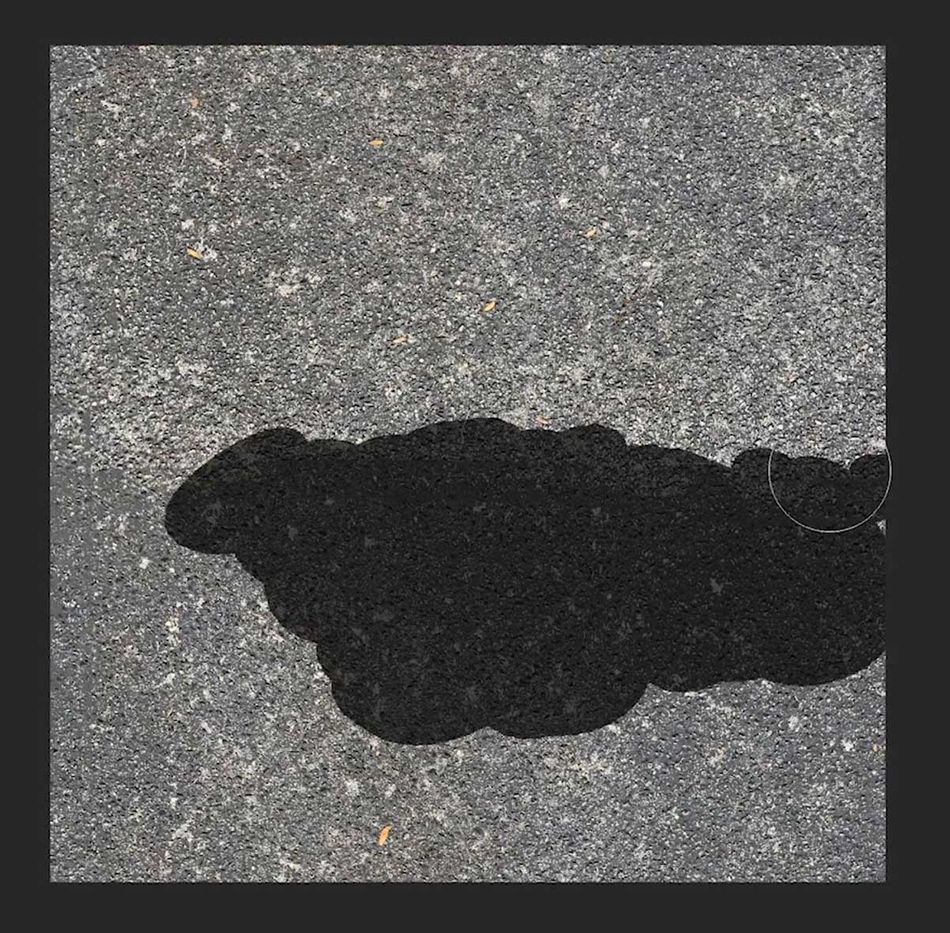
पुन्हा वारंवार टेक्सचर तपासा ऑफसेट कमांड चालवणे
कीबोर्ड शॉर्टकट वापरा अंतिम फिल्टरची पुनरावृत्ती करा (Cmd + Ctrl + F). हे ऑफसेट कमांड पुन्हा चालवेल ज्यामुळे तुम्हाला तुमची हस्तकला तपासण्याची संधी मिळेल. तरीही काही शिवण दिसतात? त्यांचे निराकरण करा आणि पुन्हा कमांड चालवा. तुमचा पोत पूर्ण होईपर्यंत स्वच्छ धुवा आणि पुन्हा करा!
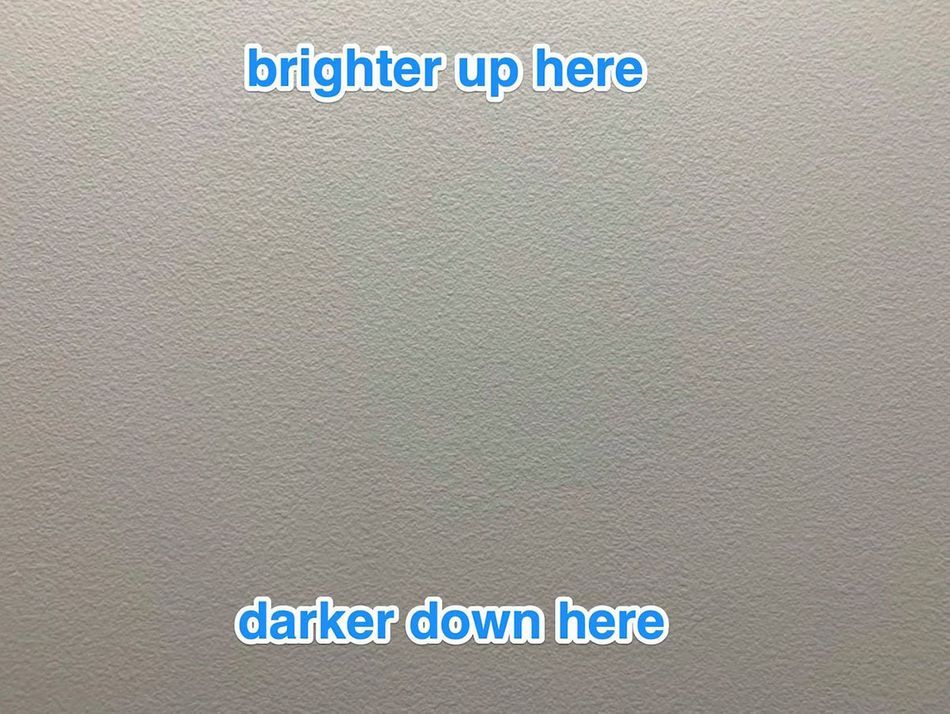
असमान प्रकाशाचा सामना करणे
वरील उदाहरणात, टेक्सचरच्या शीर्षस्थानी असलेली प्रकाशयोजना तळाशी असलेल्यापेक्षा खूपच उजळ आहे. बर्याच प्रकरणांमध्ये हे अपरिहार्य आहे, म्हणून अखंड पोत बनवण्यासाठी तुम्हाला फोटोशॉपमध्ये याचा सामना करावा लागेल. तुम्ही ऑफसेट कमांड चालवता तेव्हा काय होते ते पहा.

तुमच्या इमेजच्या दोन प्रती तयार करा
या प्रकाश समस्येला सामोरे जाण्यासाठी, प्रथम तुमच्या प्रतिमेच्या दोन प्रती तयार करा. खालच्या लेयरला "रंग" आणि वरच्या लेयरला "तपशील" असे नाव द्या. तुमच्या मूळ प्रतिमेची एक प्रत संदर्भासाठी स्वतंत्र स्तर म्हणून ठेवा.
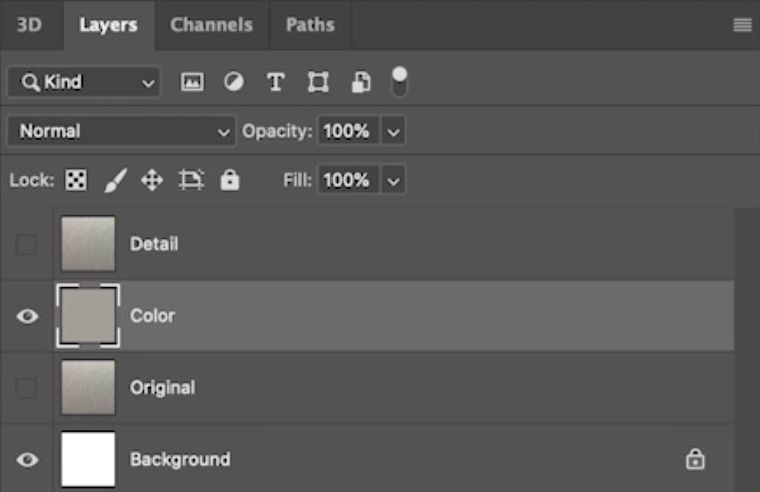
अस्पष्ट चालवा > रंगाच्या थरावर सरासरी फिल्टर
सरासरी अस्पष्टता तुमची प्रतिमा पाहते आणि त्यातील प्रत्येक पिक्सेलचा सरासरी रंग शोधते. तो तुमचा थर त्या रंगाने भरतो. खूपच छान!

तपशीलावर उच्च पास फिल्टर चालवापुढील वेळेपर्यंत शाळेच्या हालचालीवर
लेयरआता तुम्ही तुमच्या टेक्सचरसाठी बेस कलर तयार केला आहे, तुम्ही डिटेल लेयरवरील तपशील काढू शकता. तुम्हाला हाय पास फिल्टर वापरायचा आहे. हा अतिशय उपयुक्त फिल्टर तुमचा लेयर 50% राखाडी रंगाने भरेल, त्यानंतर त्यात सापडलेल्या कोणत्याही उच्च-फ्रिक्वेंसी तपशीलाची एम्बॉस्ड आवृत्ती तयार करा. तुम्ही हे फिल्टर चवीनुसार समायोजित करू शकता आणि तुम्ही मूळ प्रतिमेशी जास्तीत जास्त जुळवण्याचा प्रयत्न केला पाहिजे.
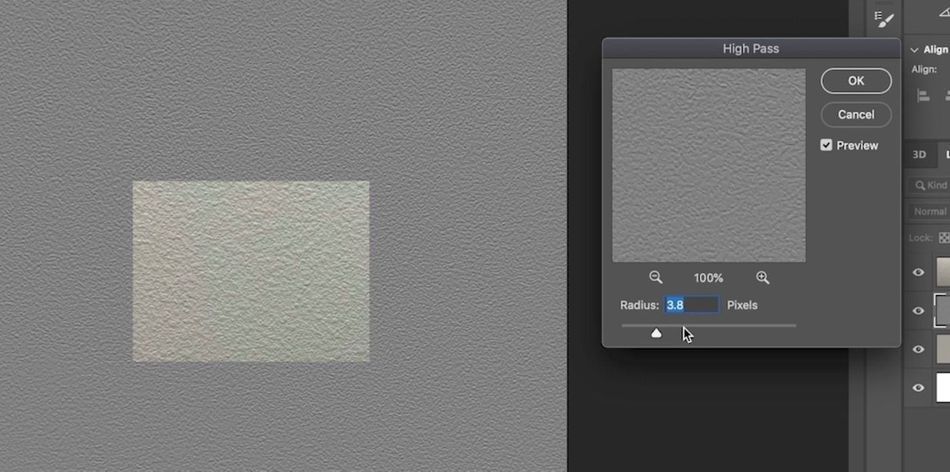
तपशील लेयरचा ब्लेंडिंग मोड रेखीय प्रकाशावर सेट करा
तुमच्या रंग आणि तपशील स्तर सेट केले, तुम्ही आता त्यांना एकत्र करू शकता. हार्ड लाइट किंवा लीनियर लाइट ब्लेंडिंग मोड वापरा, प्रत्येकाचा प्रयत्न करा आणि तुमचा पोत तुमच्या मूळ प्रतिमेशी शक्य तितक्या जवळून जुळेल अशा पर्यायासह चिकटून रहा.

तपशील स्तराची अस्पष्टता समायोजित करा चाखण्यासाठी
हाय पास फिल्टर आणि लिनियर लाइट मोड कॉम्बो शक्तिशाली आहे, त्यामुळे तुम्हाला डिटेल लेयरवरील अपारदर्शकता कमी करून तुम्हाला दिसत असलेल्या टेक्सचरचे प्रमाण परत डायल करावे लागेल. तुम्ही हे संदर्भासाठी करत असताना मूळ प्रतिमा आच्छादित करणे उपयुक्त आहे.
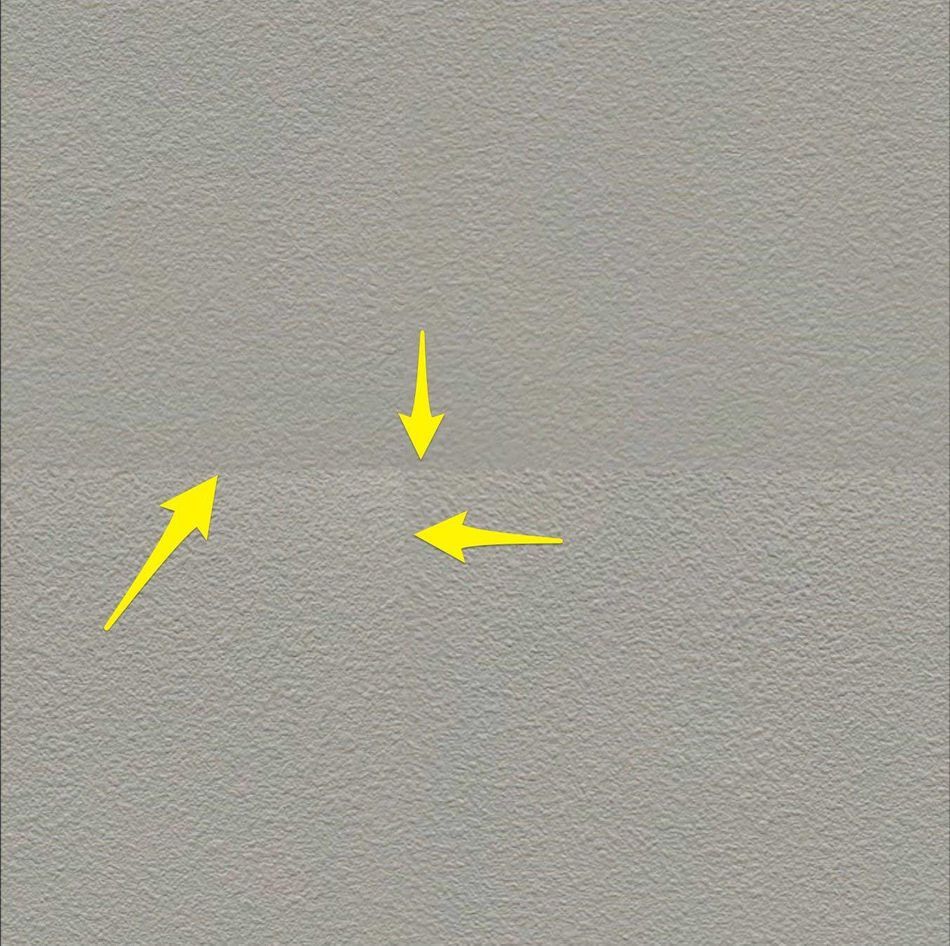
तुमचे स्तर एकत्र करा, ऑफसेट चालवा, सीम काढा, स्वच्छ धुवा, पुन्हा करा
एकदा तुम्ही प्रकाशातील फरक दूर केला की तुमच्या प्रतिमेमध्ये, तुम्ही तुमचे रंग आणि तपशील स्तर एकत्र विलीन करू शकता आणि नंतर वरील अॅस्फाल्ट उदाहरणावरून मानक SeamBusting™ प्रोटोकॉल चालवू शकता. व्होइला! तुमच्याकडे आता एक निर्बाध पोत आहे जो इतर कोणत्याही मार्गाने मिळवणे अवघड आहे.
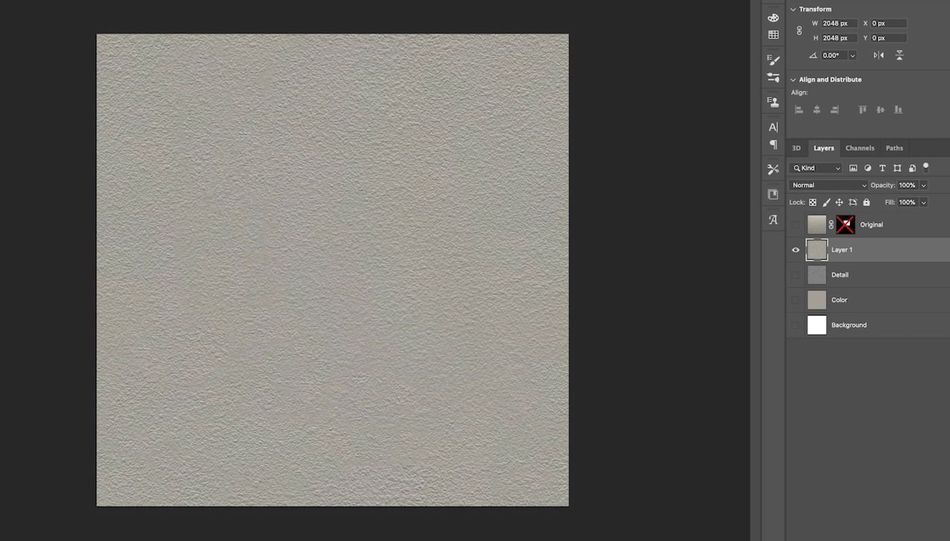
प्रगतशी व्यवहार करणेप्रतिमांमधली आव्हाने
कधीकधी तुम्हाला खरोखरच या उद्देशासाठी नसलेल्या प्रतिमेतून टेक्सचर बनवायचे असते. या परिस्थितींमध्ये, तुम्हाला मोठ्या बंदुका बाहेर काढाव्या लागतील आणि तुमचा परिणाम मिळवण्यासाठी काही प्रगत फोटोशॉप तंत्रे वापरावी लागतील.

प्रथम तुम्हाला कोणती क्षेत्रे शोधायची आहेत ते ओळखा
वरील चित्रात पोत म्हणून वापरण्यायोग्य असण्याइतपत काही गोष्टी नाहीत. चित्र एक दृष्टीकोन विकृती निर्माण करून अक्षाबाहेर काढले गेले. दरवाजाचा वरचा भाग तळापेक्षा दिव्याच्या जवळ आहे, म्हणून आमच्याकडे प्रकाश बदलला आहे. दरवाजाचा रंग देखील खूप असमान आहे, त्यामुळे आमच्या ब्लर > सरासरी युक्ती कार्य करणार नाही. आम्ही काय करू शकतो?
ट्रान्सफॉर्म टूलसह दृष्टीकोन विकृती काढून टाका
प्रथम, तुम्हाला दरवाजाच्या काठावर रांग लावण्यास मदत करण्यासाठी काही मार्गदर्शक सेट करा आणि नंतर ट्रान्सफॉर्म टूल वापरा (Cmd + T) परिप्रेक्ष्य मोडमध्ये (Ctrl + ट्रान्सफॉर्म मोडमध्ये असताना लेयरवर क्लिक करा) दरवाजाच्या लेयरचे रूपांतर करण्यासाठी, त्यास आपल्या मार्गदर्शकांसोबत अस्तर करा. या पायरीला थोडा सराव लागतो.
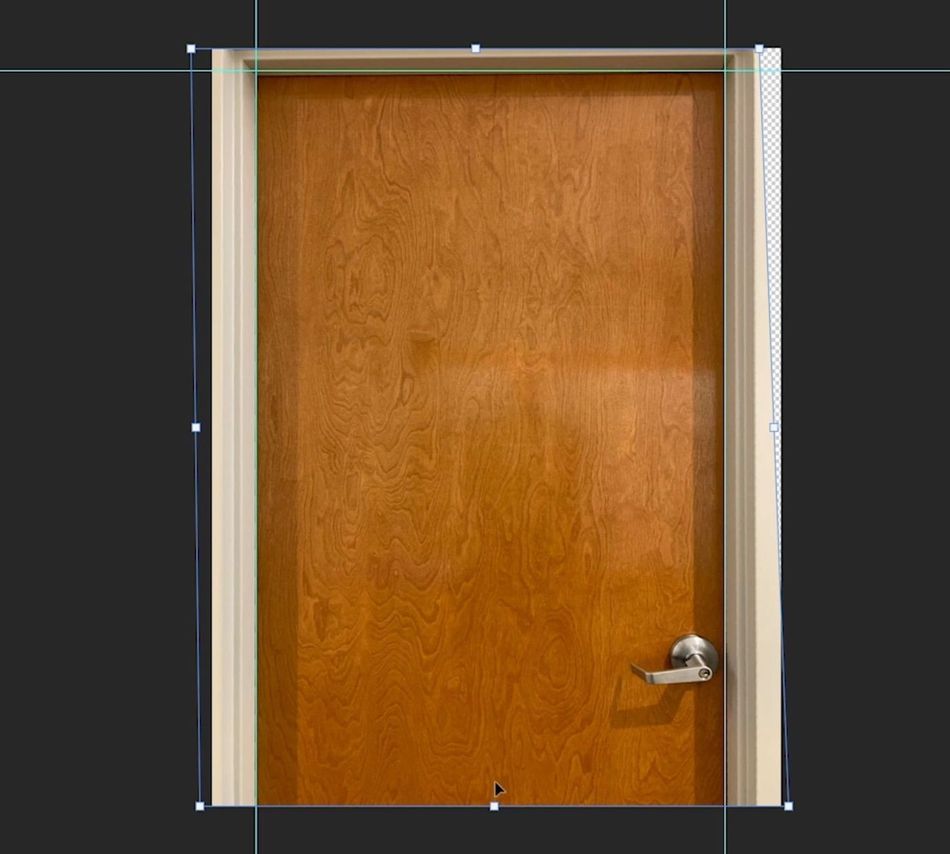
थर डुप्लिकेट करा आणि वरची प्रत अस्पष्ट करा
तुम्ही ड्रायवॉलच्या उदाहरणाप्रमाणेच तुमचे लेयर सेट कराल, वर रंगीत थर असेल. तपशील स्तराचा. कलर लेयरवर, ब्लर > वापरा. तुमच्या इमेजमधील सर्व उच्च-फ्रिक्वेंसी तपशील अस्पष्ट करण्यासाठी गॉसियन ब्लर फिल्टर. आपण रंग भिन्नता टिकवून ठेवू इच्छिता, तथापि, म्हणून जाऊ नकावेडा.
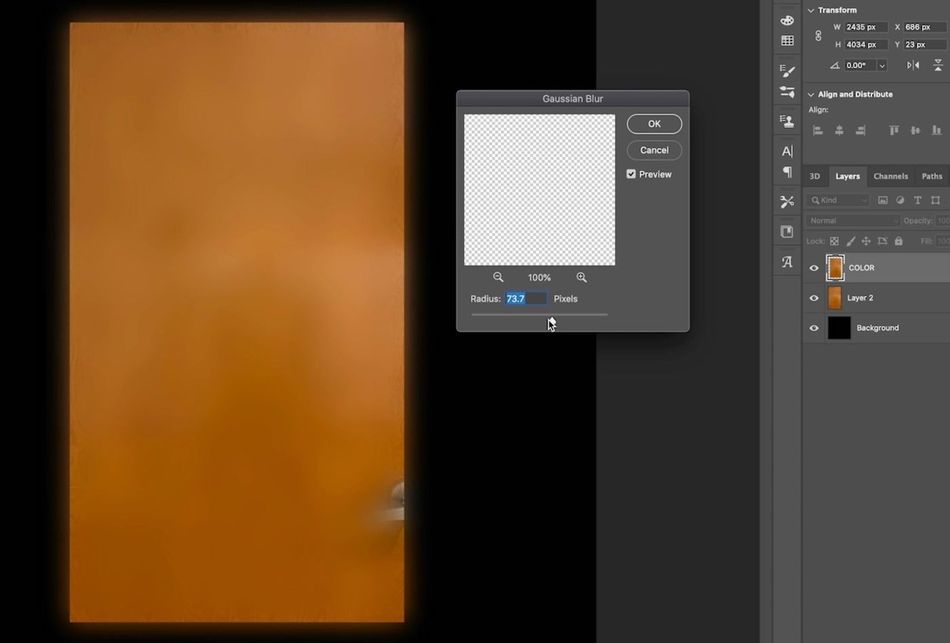
तुमच्या अस्पष्ट लेयरवर रंग उलटा
रन उलट करा (Cmd + i) तुमच्या अस्पष्ट स्तरावर. हे एक विचित्र पाऊल वाटू शकते, परंतु आपण ते का करत आहात हे लवकरच स्पष्ट होईल. आत्तासाठी, फक्त आमच्यावर विश्वास ठेवा. म्हणजे, आम्ही तुम्हाला कधी भरकटले आहे? बरं, अशी एक वेळ होती.

स्पॉट हीलिंग ब्रश किंवा क्लोन स्टँपने चिकटलेली कोणतीही क्षेत्रे साफ करा
तुमच्यावर उडी मारणारे रंगाचे कोणतेही भाग देखील चिकटतील तुम्ही तुमचा पोत टाइल करता तेव्हा बाहेर पडा, त्यामुळे तुम्ही आता जे करू शकता ते साफ करा. समस्या असलेल्या भागात लहान काम करण्यासाठी स्पॉट हीलिंग ब्रश आणि क्लोन स्टॅम्प टूल्स वापरा. गॉसियन ब्लर काही कठीण भागांना मऊ करण्यास देखील मदत करू शकते.

अस्पष्ट लेयरची अपारदर्शकता ५०% वर सेट करा
तुम्ही रंग उलटे का केले हे या क्षणी स्पष्ट होऊ शकते तुमच्या अस्पष्ट स्तरावर. रंग उलटे करून आणि नंतर त्यांना मूळच्या शीर्षस्थानी आच्छादित करून, तुम्ही मुळात प्रकाश तटस्थ केला आहे आणि एकूण रंगीत थोडासा रंग टिकवून ठेवत रंगातील फरक कमी केला आहे.

प्रत्येक चॅनेलचे स्तर समायोजित करा. BACK CONTRAST
तुमचे दोन स्तर एकत्र विलीन करा (Cmd + E), नंतर स्तर समायोजन लागू करा. प्रत्येक चॅनेलचे सर्वात गडद आणि तेजस्वी भाग कंसात ठेवण्यासाठी पांढरे आणि काळे इनपुट बाण एकमेकांच्या जवळ हलवून प्रत्येक चॅनेल स्वतंत्रपणे समायोजित करा, कॉन्ट्रास्ट वाढवा.
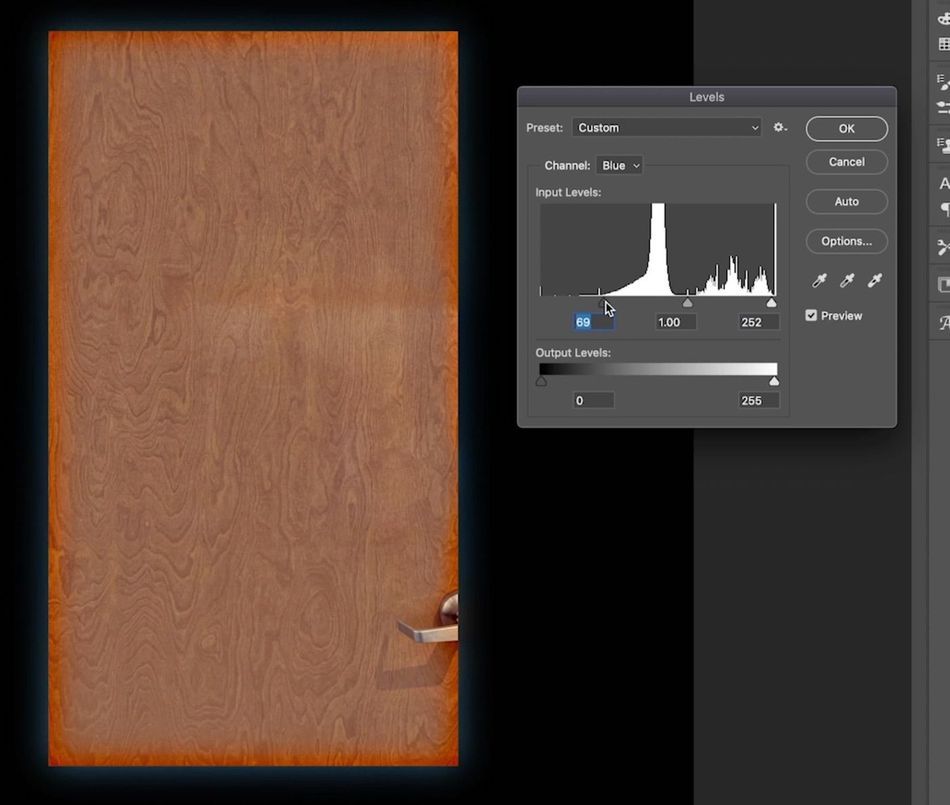
स्पॉट साफ करण्यासाठी स्पॉट हीलिंग ब्रश आणि क्लोन स्टॅम्प वापरापरिणाम
या प्रतिमेत अजूनही दरवाजाचा ठोठा आहे. आम्हाला दाराचे नॉब आवडत नाहीत. आपल्याला दरवाजाच्या वरच्या दिशेने असलेल्या त्या अप्रिय आडव्या रेषापासून देखील मुक्त होणे आवश्यक आहे. आक्षेपार्ह भागांपासून मुक्त होण्यासाठी आम्ही आमची आवडती टेक्सचर क्लीनअप साधने वापरू.
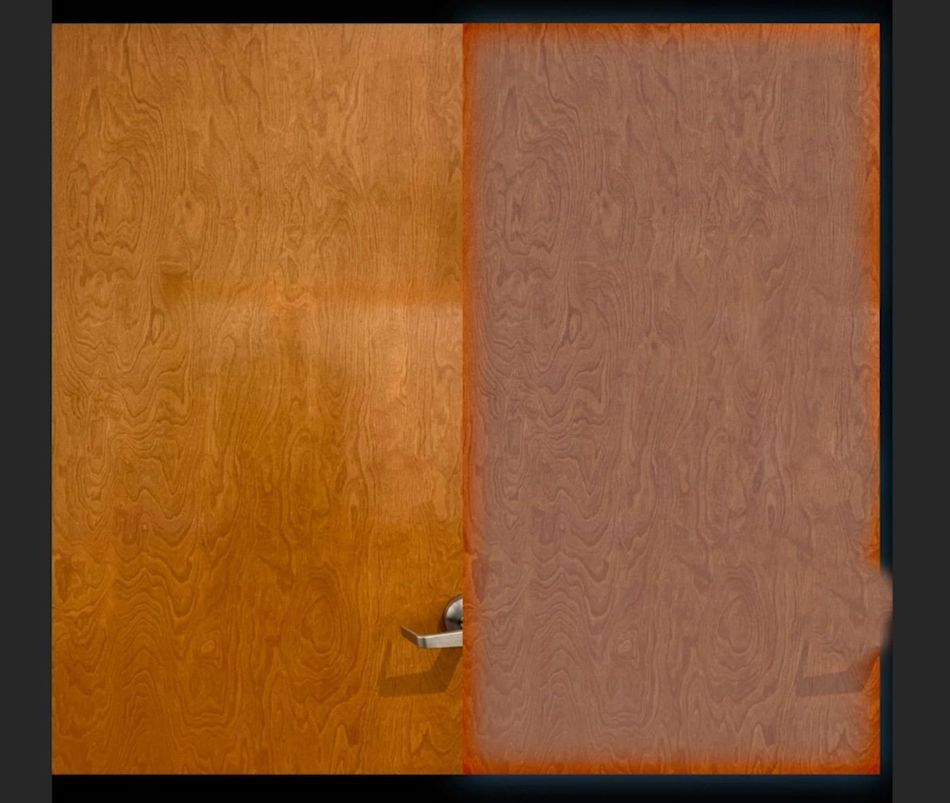
रंग मूळ प्रतिमेशी जुळवा
आयड्रॉपर टूल (i)वापरून 12> मूळ फोटोमधून रंगीत स्वॅच घ्या. नवीन लेयर (Shift + Cmd + N) तयार करा आणि तो तुमच्या फोरग्राउंड कलरने भरा (पर्याय + हटवा). तुमचा विलीन केलेला पोत क्लिपिंग मास्क म्हणून वापरण्यासाठी हा स्तर सेट करा, नंतर हस्तांतरण मोड रंगावर सेट करा. आता तुमचा नंतर विलीन केलेला रंग मूळशी अधिक जवळून जुळेल.
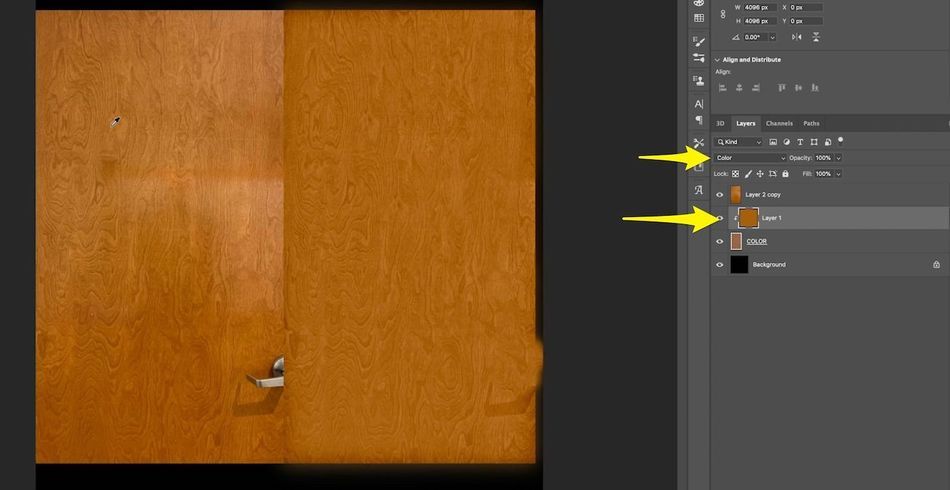
पातळींसह अधिक विरोधाभास आणा
तुमचे सर्व पोत स्तर एकत्र विलीन करा, नंतर स्तर समायोजन चालवा परिणाम अधिक कॉन्ट्रास्ट आणण्यासाठी आणि मूळ प्रतिमेशी अधिक जवळून जुळण्यासाठी. आम्ही आता होम स्ट्रेचमध्ये आहोत! अर्थातच राहा! युद्ध लढा!
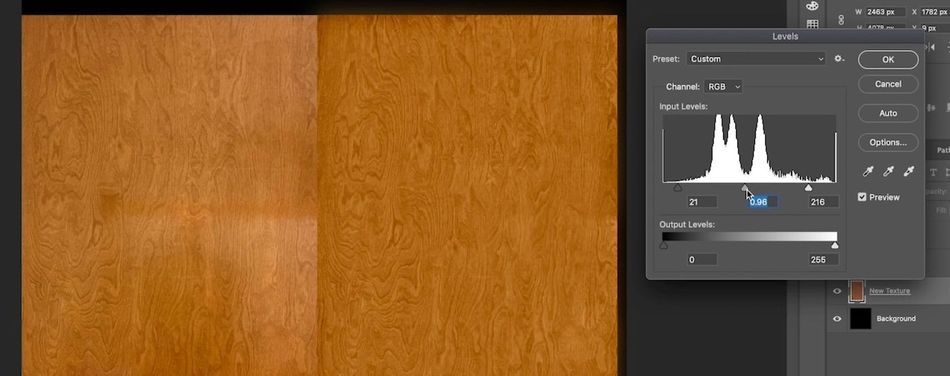
पॅच तयार करण्यासाठी प्रतिमेचे कोणतेही विग्नेट केलेले भाग काढून टाका
तुमच्या प्रतिमेतील कोणतेही बाह्य तपशील साफ करा आणि नंतर मार्की टूल (एम) वापरा ) तुमच्या टेक्सचरच्या स्वच्छ भागाची निवड तयार करण्यासाठी. हा भाग ठेवा आणि बाकी सर्व काढून टाका. आता तुम्ही तुमची फ्रेम भरण्यासाठी हा पॅच क्लोन करण्यासाठी तयार आहात.

तुम्हाला कॅनव्हास भरायचा असेल तितक्या वेळा हा पॅच कॉपी करा
या उदाहरणात आम्ही बनवत आहोत 4K (4096x4096) पोत. पॅचआम्ही तयार केलेली जागा ती जागा भरण्याइतकी मोठी नाही, परंतु आम्ही ती 6 वेळा डुप्लिकेट करू शकतो आणि नंतर फ्रेम भरण्यासाठी यादृच्छिकपणे डुप्लिकेटची व्यवस्था करू शकतो. त्यानंतर आम्ही सर्व लेटर्स विलीन करतो आणि स्पॉट हीलिंग ब्रश आणि क्लोन स्टॅम्पसह सीम काढतो.
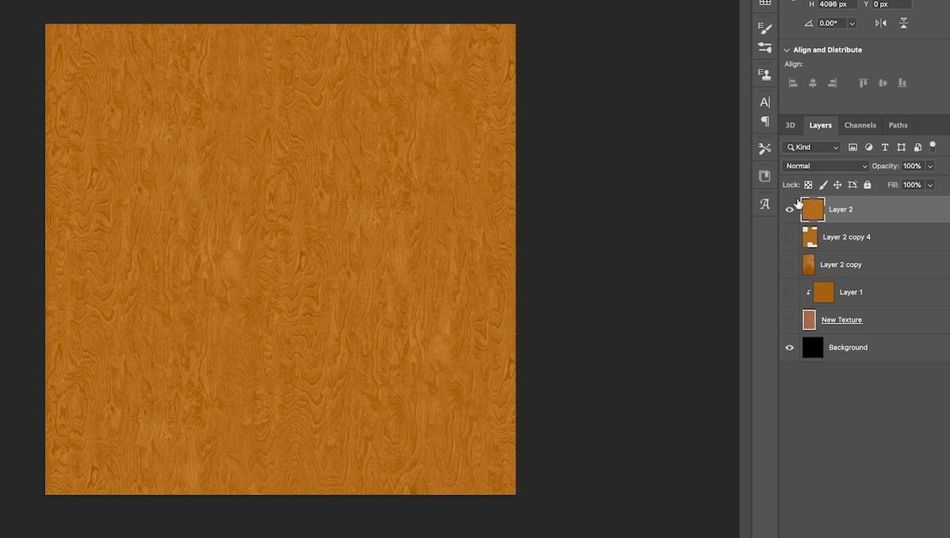
ऑफसेट कमांड चालवा आणि कोणतीही अंतिम सीम किंवा तपशील साफ करा
तुम्हाला पुढील माहिती आहे भाग ऑफसेट कमांड चालवा आणि दिसणारे कोणतेही अतिरिक्त सीम साफ करा. तसेच, सिनेमा 4D मध्ये तुम्ही हा टेक्स्चर टाइल केल्यावर तुमच्या लक्ष वेधून घेणार्या तपशीलांसाठी लक्ष ठेवा.
प्रेस्टो! कोणत्याही प्रतिमेतील अखंड पोत
आणि मित्रांनो, ते कसे केले जाते. तुम्ही येथे शिकलेल्या तंत्रांच्या विविध संयोजनांचा वापर करून, तुम्ही कोणत्याही प्रतिमेला अखंड टेक्सचरमध्ये बदलू शकता. आता तुम्हाला फक्त तुमच्या नवीन टेक्सचरसह काय करायचे शिकायचे आहे.
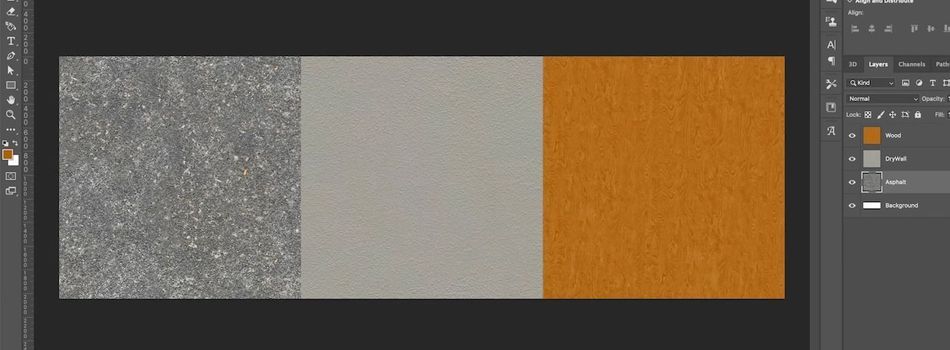
सिनेमा 4D मध्ये मास्टर मॉडेलिंग, टेक्सचरिंग आणि बरेच काही
जर तुम्ही हे खोदले असेल धडा, तुम्ही आमच्या 12 आठवड्यांच्या सिनेमा 4D कोर्स, सिनेमा 4D बेसकॅम्पच्या प्रेमात पडू शकता. अनेक वास्तविक-जगातील प्रकल्प आणि आव्हाने दरम्यान EJ तुम्हाला C4D रुकीपासून अनुभवी प्रो पर्यंत घेऊन जातो.
सिनेमा 4D बेसकॅम्प अशा कलाकारांसाठी डिझाइन केले आहे ज्यांना त्यांच्या टूलकिटमध्ये 3D जोडायचे आहे, परंतु ज्यांना कुठे माहित नाही सुरू करण्यासाठी. या रोमांचक कोर्सबद्दल अधिक जाणून घेण्यासाठी माहिती पृष्ठ पहा. भेटूयातवर्ग!
----------------------------------------- -------------------------------------------------- ---------------------------
ट्युटोरियल पूर्ण उतारा खाली 👇 :
जॉय कोरेनमन (00:00): या व्हिडिओमध्ये, तुम्ही कोठूनही, अगदी आयफोनवरूनही प्रतिमा कशा घ्यायच्या आणि त्यांना सिमलेस टेक्सचरमध्ये कसे बदलायचे ते तुम्ही सिनेमा 4d च्या आत वापरू शकता हे शिकाल . टेक्सचर अखंड असल्यास ते अधिक उपयुक्त आहेत. त्यामुळे आम्ही माझ्या iPhone सोबत घेतलेल्या तीन प्रतिमा पाहणार आहोत ज्यात वेगवेगळ्या स्तरांच्या अडचणी आहेत आणि आम्ही त्यांना सिनेमा 4d मध्ये वापरण्यासाठी तयार करू. तुम्हाला सिनेमा 4d शिकण्यात स्वारस्य असल्यास, आमचा अभ्यासक्रम पहा, ज्यामध्ये Cinema 4d बेस कॅम्प, EGA, Hoss आणि फ्रान्स व्यतिरिक्त इतर कोणीही शिकवलेला 12 आठवड्यांचा परस्परसंवादी अभ्यासक्रम समाविष्ट आहे. तसेच या व्हिडिओमधून प्रोजेक्ट फाइल्स आणि मालमत्ता डाउनलोड केल्याचे सुनिश्चित करा जेणेकरून तुम्ही ही तंत्रे स्वतःसाठी वापरून पाहू शकता. तुम्ही पाहणे पूर्ण केल्यानंतर,
जॉय कोरेनमन (00:48): तुम्ही जेव्हा 3d ऑब्जेक्ट्स आणि सिनेमा 4d मध्ये टेक्सचर लागू करता तेव्हा ते अखंड असतील तर ते खरोखर उपयुक्त आहे. येथे मला एक अतिशय साधा सीन का मिळाला आहे. हा फक्त एक गोलाकार आहे ज्यामध्ये एक पोत आहे, या प्रकारचे डांबरी पोत आहे, काही दिवे आहेत आणि ते अखंड वातावरणात आहे. हे रेंडर असे दिसते. आता, जर मला तो गोल थोडा मोठा दिसायचा असेल, तर मला आत्ता कमी करण्यासाठी टेक्सचरची गरज आहे. आम्हाला सांगण्यासाठी पुरेसे तपशील दिसत नाहीत